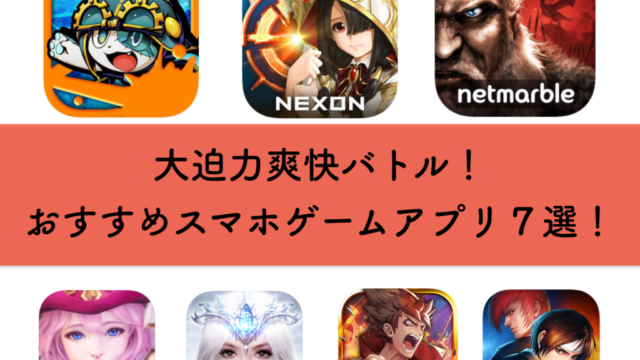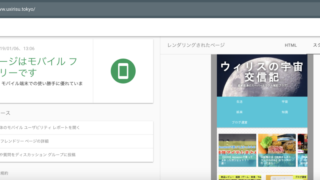どうも!ウィリスです!
この度 帰省(埼玉→兵庫)することになり、電波確保としてモバイルWi-Fiを借りてみました!
- 最安でもちゃんと使えたの?
- いくらかかるの?
- どうやってレンタル申し込みするの?
- どう受け取るの?
- 返却方法はどうするの?
たくさんの疑問に網羅的に答えています!
モバイルWi-Fiを借りる前に絶対読んでおきましょう
では、一つ一つ見ていきましょう!
もくじ
モバイルWi-Fiとは
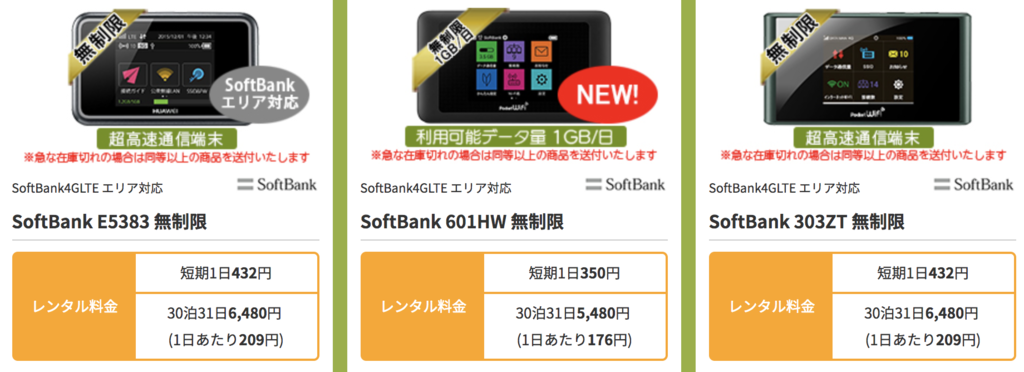
モバイルWi-Fiとは
持ち運べるWi-Fiのようなものです
スマホ、タブレット、PCなどに設定することで外でもインターネットが使えるようになります
月額制でレンタルしたり、一時的にレンタルすることもできます
ここでモバイルWi-Fiのメリット&デメリットを見ていきましょう
メリット1:自由に持ち運べる!
やはりモバイルWi-Fiの一番のメリットは自由に持ち運べることでしょう
外はもちろん家でも使えるので普段使いしている人もいます
携帯会社とスマホ契約せず、モバイルWi-Fiとタブレットだけ利用しているほうが安い場合もありますからね〜
メリット2:2日単位でレンタルできる!
モバイルWi-Fiは2日単位でレンタルできます!
これがなかなか強い!
例えば、帰省、旅行、出張、引っ越し、携帯会社乗り換えなどなど
ちょっとした時にレンタルできちゃいます
僕の場合、帰省と引っ越しの際によく利用してたで!2週間で2500円くらいなので借りやすい!
メリット3:工事なし!配線不要!
モバイルWi-Fiは工事なしで、変な配線もありません
配線つないだりしないので機械ちっくな知識もあまり必要ないです
デメリット1:通信量が制限されている場合がある
デメリットとしては、通信量が制限されている場合があることです
固定式のWi-Fiは特に通信量を気にせず使えますが、モバイルWi-Fiだと「月に10GB」とか「1日3GB」とか制限がかかっているものがあります
ちょっと高値を払えば無制限のモバイルWi-Fiもあるので、
「動画を見まくる!」「PCで仕事する!」「複数人で使用する!」なんて人は無制限タイプをレンタルするといいですね
デメリット2:持ち運び先に電波が届いていなければインターネットは使えない
モバイルWi-Fiは、電波を拾えないと使えません
モバイルWi-Fiは電波の仲介役のようなものなんです
「電波源 ↔︎ モバイルWi-Fi ↔︎ スマホ」
なので、外で利用するときはその場に電波が通っているかどうか確認しておく必要があります
ただ、ほとんどの場合 大丈夫です
「山奥にキャンプ」「沖で船釣り」といった場所の時は、怪しいですね
あらかじめ電波が通っているか調べないといけません
電波を出している会社によって変わるので以下のリンクから調べてみてください
Ymobile:
エリアマップ|エリア|Y!mobile – 格安SIM・スマホはワイモバイルで
Ymobile 502HM:
エリアマップ|エリア|Y!mobile – 格安SIM・スマホはワイモバイルで
WiMAX:
https://www.uqwimax.jp/signup/area/index.html
docomo:
デメリット3:モバイルWi-Fiは充電しなければいけない
モバイルWi-Fiは充電池で動いています
充電が切れるとインターネットを使えなくなるので注意してください
いつも予備バッテリーを持っていくのでそれで充電してるで
ってな感じでモバイルWi-Fiの特徴を見ていきました!
どんな感じか掴めたましたか?
次は実際にWebサイトで借りていく様子を見ていきます
モバイルWi-Fiの借り方
モバイルWi-FIはWebサイトから借りることができます
全体図はこんな感じ〜
①Webサイトで申し込み
値段、機種、レンタル日程、支払い方法、受け取り方法、返却方法
②指定日に受け取り
空港受け取り、宅配受取など
③返却する
ポストに入れて返却
3stepで完結します
1つずつ見ていきましょう
①Webサイトで申し込み
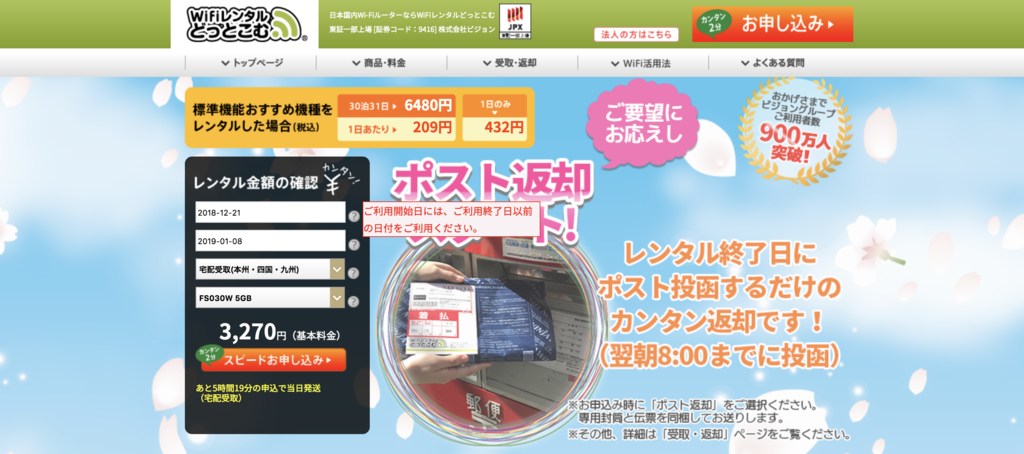
まずはモバイルWi-Fiをレンタルしましょう
今回利用したのは「Wi-Fiレンタルどっとこむ」というサイトです
Wifiレンタルどっとこむたくさん調べた中でも一番優秀です
たくさんの機種が選べますし、料金も最安値級になっています
webサイトへ行ったら、まず見積もりをしましょう
画面左の【スピードお申し込み】をクリックします
*ここで「レンタル期間」「受け取り方法」「機種」は選択しなくていいです
次のページで選択します
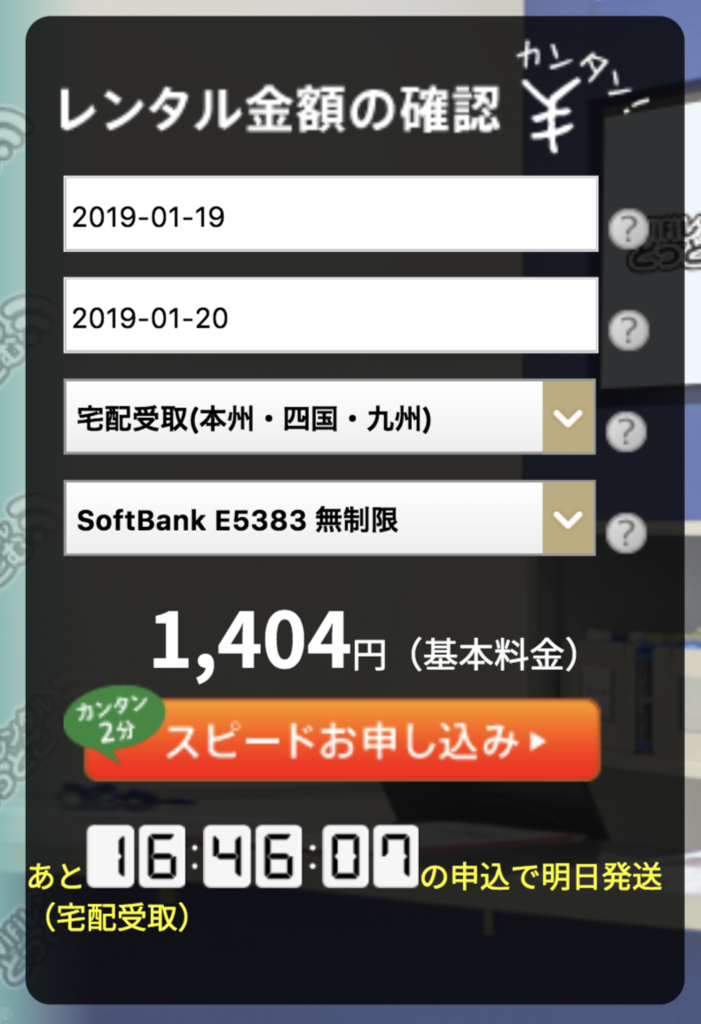
次のページでは「機種」を選びます
説明や通信量、値段をよく見て選びましょう

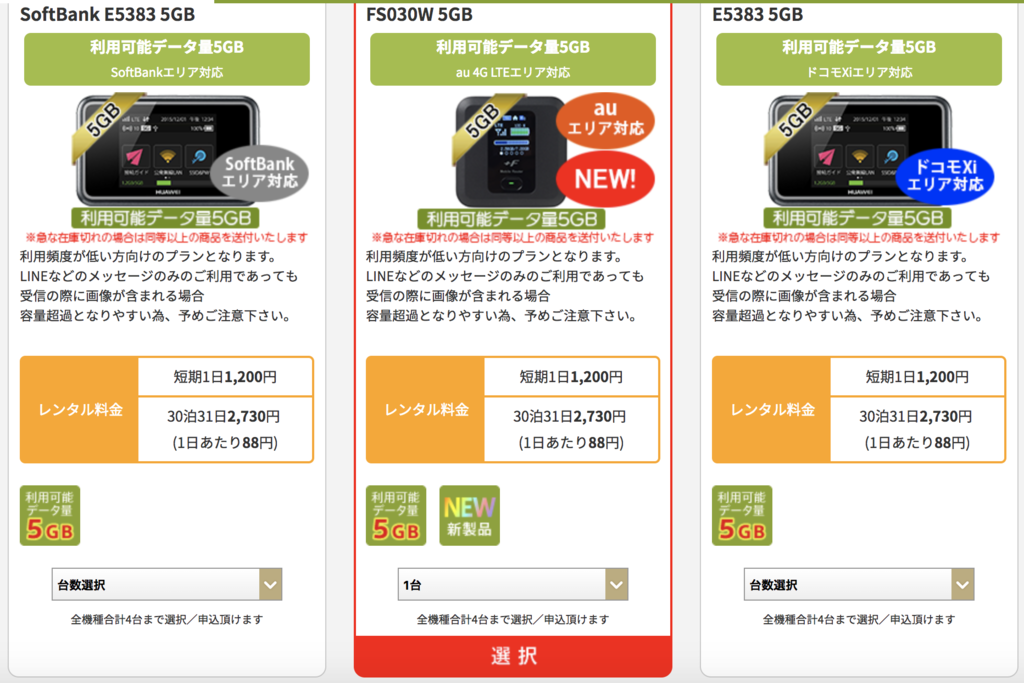
そのページで下にスクロールしていくと「受け取り期間」を選択する画面があります
様々な方法がありますが、基本的に「宅配便受取」「ポスト返却」がオススメです
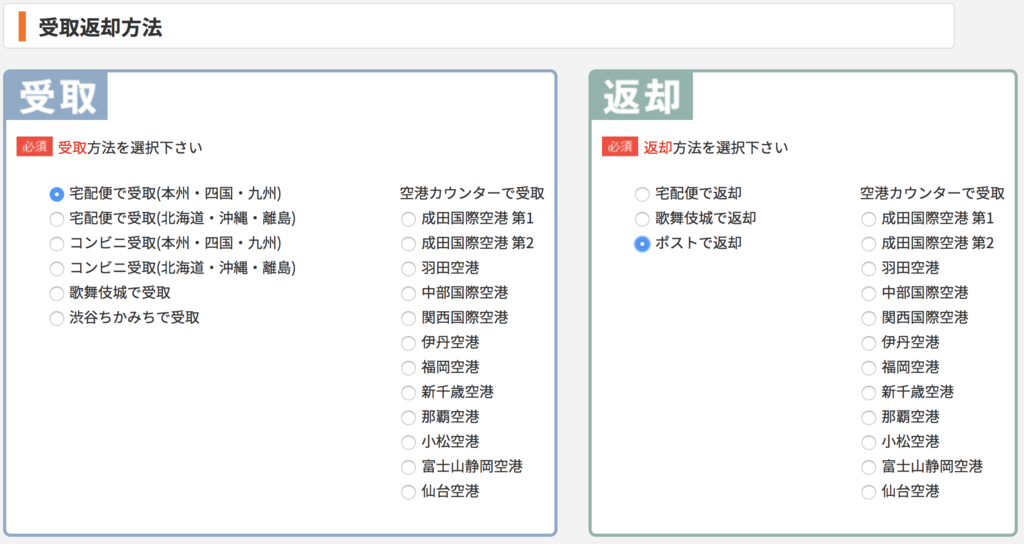
またまた下にスクロールしていくと、「レンタル期間」を選択する画面になります
レンタルしたい期間を指定しましょう

さらに下にスクロールしていくと、「保証」や「オプションサービス」を選択できます
好みのものはチェックしておきましょう
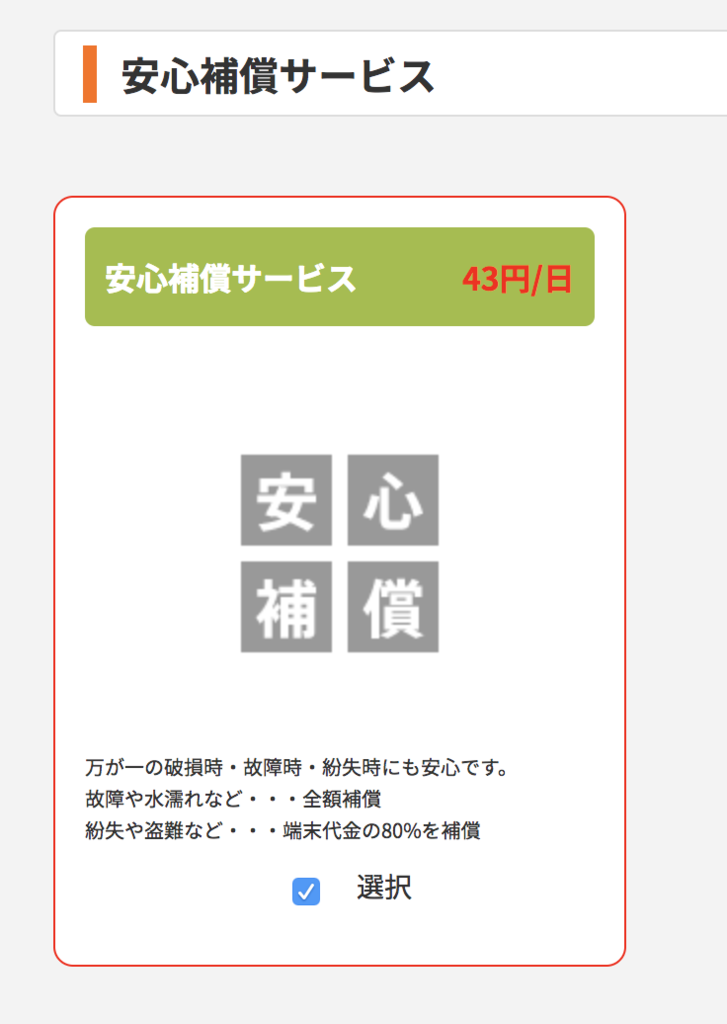
モバイルバッテリーやカーチャージャーUSBなど借りることもできます
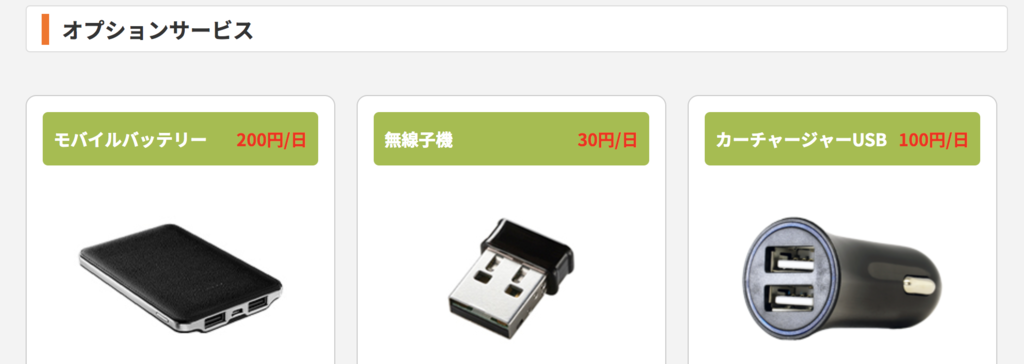
これで全ての指定が終わりました
「次へ」をクリックしましょう
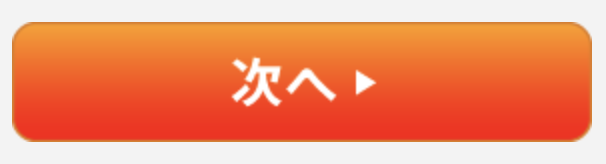
内容確認画面になります
確認してよければ、次に進みます
ちなみに僕は↓こんな感じでレンタルしてみたで!正月帰省用のモバイルWi-Fiや
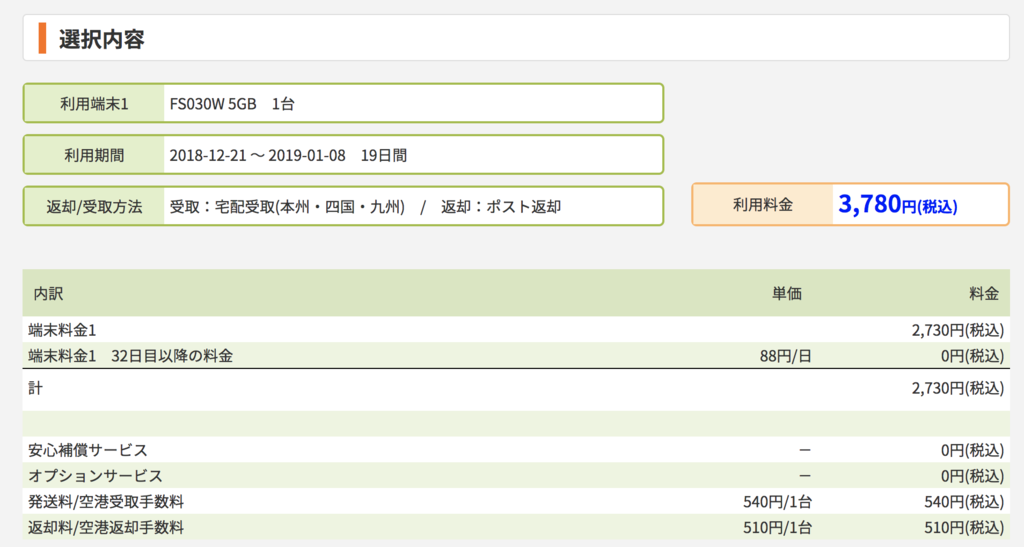
データ制限5GBの一番安いやつを契約しました!
1ヶ月以内なら2730円でレンタルできるやつです

これで申し込み完了です!
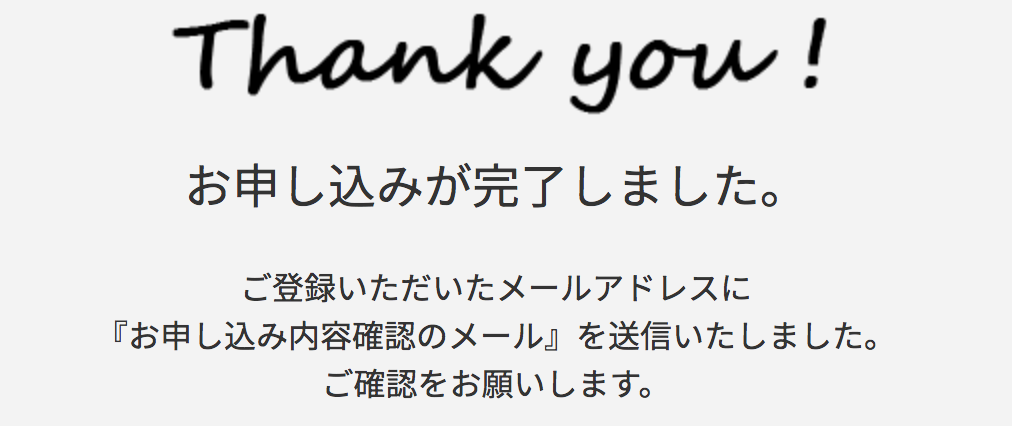
②指定日に受け取り
指定日に宅配便で届くように設定しました
そして当日・・・
ちゃんと指定通りの日に届きました〜!!!
ちゃんと指定日に届くか不安でしたが大丈夫でしたね

中身はこんな感じ!
ちゃんとした入れ物に入ってて、クーポン券もたくさん入っていました



そして、中身はこれ!
モバイルバッテリー本体と、充電設備が付いてきます

本体は 約6cm×6cmの正方形で、薄さ2cmくらいでした


さて、では使っていきましょう
初期設定方法はしっかり説明書が付いてきたので ここでは省略します

スマホにIDとパスワードを入力して・・・
初期設定できました!!!
モバイルWi-Fiの画面はこんな感じになります

電池残量やデータ使用状況など表示されます
この画像では5GBの制限を超えて使っていますね・・・(汗)
実は、制限データ量を超えても通信できます
けど、超絶遅い・・・実質使用できないので考えないことにしましょう
あとは好き放題使うだけです!
③返却する
さて、返却する日になりました
返却方法を確認しましょう
返却手順を書いた紙が同封されていました

返却は、付属の袋に返却物を入れてポストに入れるだけです!
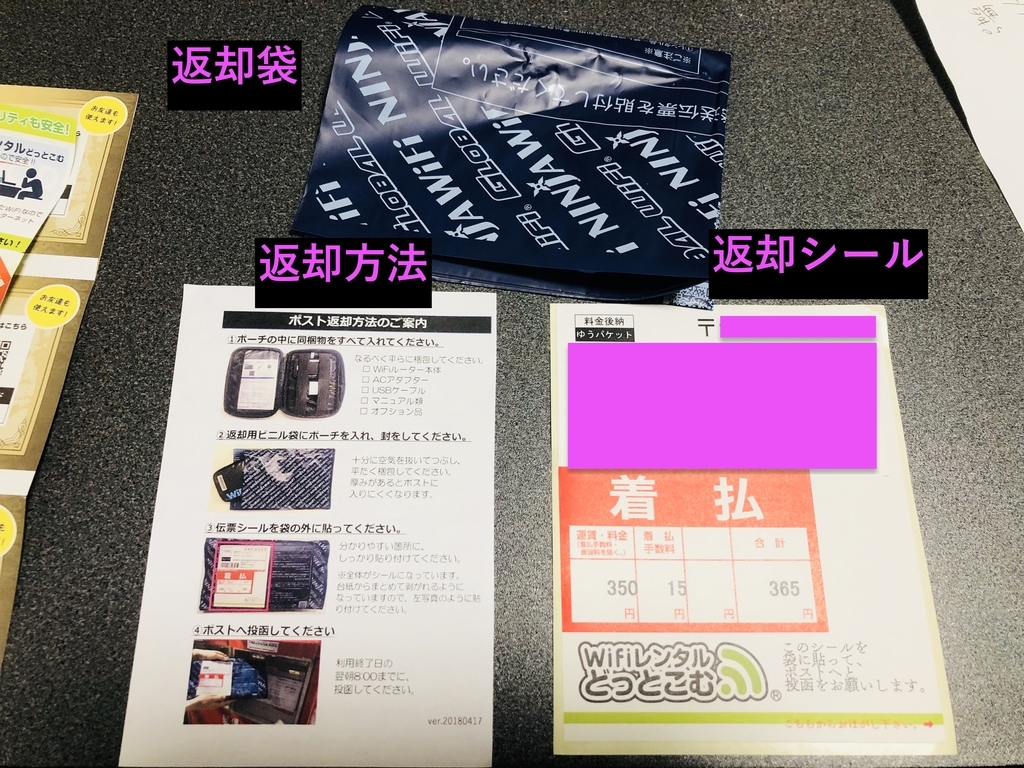
袋に返却物を入れて・・・
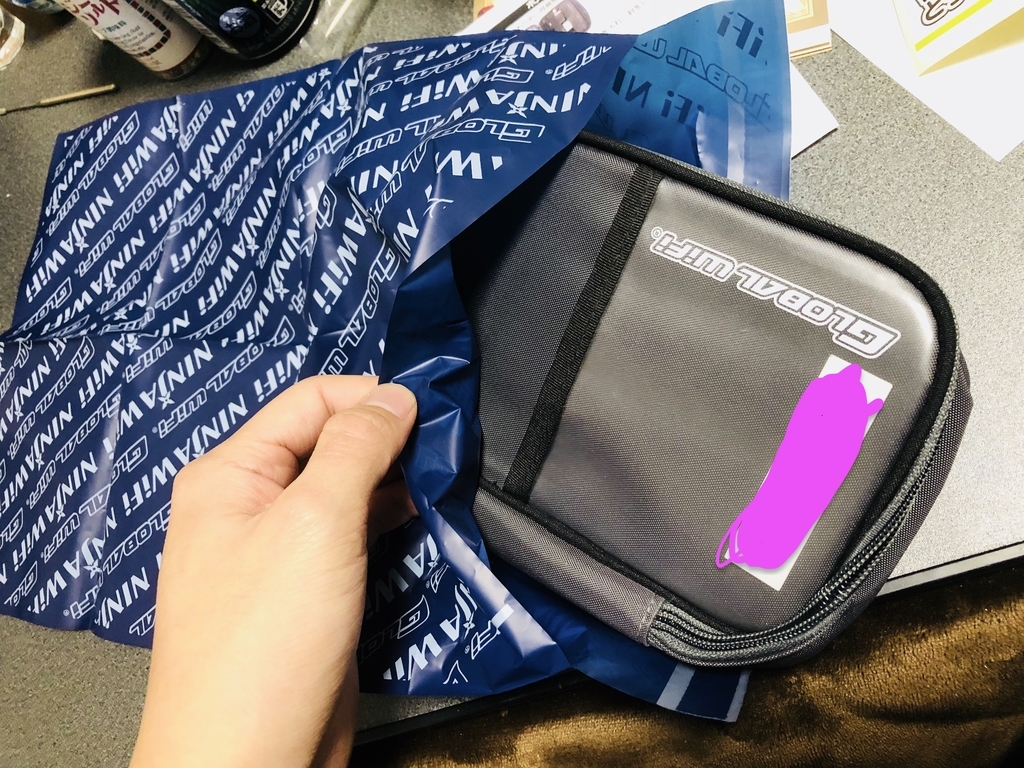
返却先が書いたシールを貼って・・・

ポストにポイッ!!!!!

はい!返却終わり!
意外と簡単でした!人に会いたくない僕にとって、この点は本当にすばらしい
モバイルWi-Fiを借りた感想評価
最後にモバイルWi-Fiを借りた感想を書いておきます
感想1:データ量は自分に合ったものを!
僕の場合、データ量5GBじゃ足りませんでした・・・
動画とか見るとすぐに減ってしまいます
年末年始の2週間を5GBで乗り切れるはずがなく、dTVで映画を3、4本みてすぐ残量0です
ちなみに、dTVのレビュー記事もあるので見てよ!
レンタルする前には、「使用期間」と「推定使用データ量」にちゃんとあたりをつけてから借りるようにしましょう
金がふんだんにある方にはデータ量無制限をレンタルすることをおすすめします!
感想2:意外と「受け取り&返却」が簡単だった
初めてモバイルWi-Fi借りるときは わからないこといっぱいで精神的に大変じゃないですか?
ちょっと億劫になるというか・・・めんどくさいというか・・・
その点、受け取り&返却は だれとも合わずに電話もせずに手続きが済んだので楽でした
簡単でスムーズでかなり個人的に好評です!
感想3:間違えてモバイルWi-Fiのデータを消費してしまいがち!
モバイルWi-Fiとスマホ(PC、タブレット)を連携すると、それ以降自動的に接続されてしまうことがあります
周辺にフリーWi-Fiがあってそっちを使いたいのにモバイルWi-Fiに繋がってしまっていた!なんてことがありました
あと、iPhoneでモバイルWi-Fi設定すると、持っているmacbookも自動的に接続されました。
PCを使い出すと「あっれ????遅いな〜」なんて思ってたらモバイルWi-Fiで通信していた!ってこともありました。
そうすると、一瞬でモバイルWi-Fiのデータ量を喰ってしまいます・・・
みんな予期せぬデータ消費には気をつけてください!
まとめ
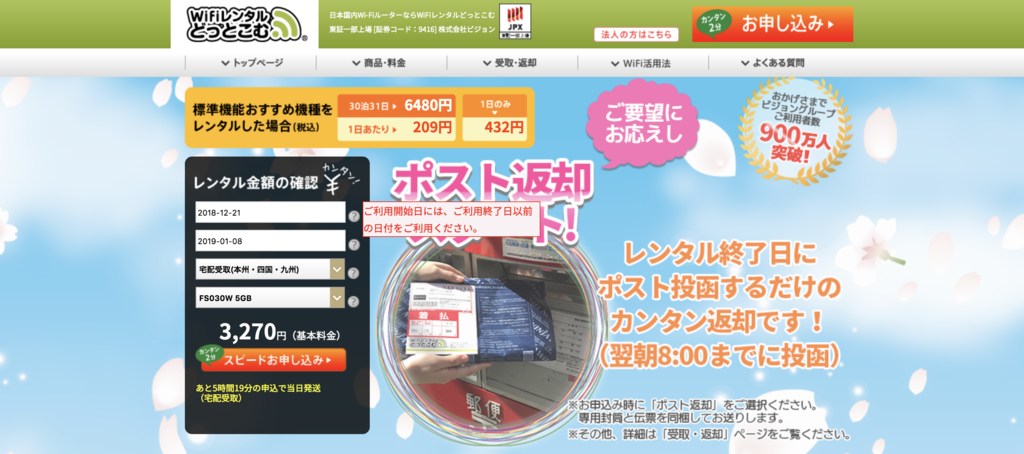
以上、モバイルWi-Fi借りてみたレビュー記事でした!!
Webサイトで簡単に申し込みできて、返却も簡単でした!
選べるモバイルWi-Fi機種がたくさんあるので、自分にあった物が探せると思います
みんなの参考になれば幸いです!それでは!
Wifiレンタルどっとこむ関連記事